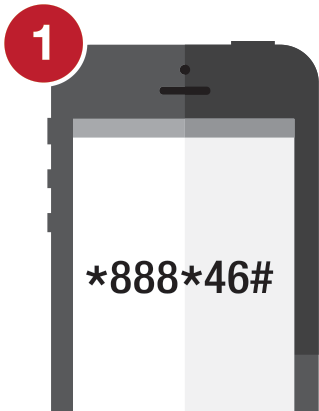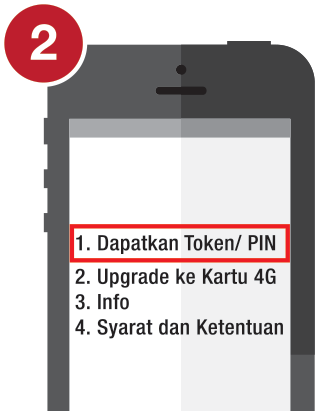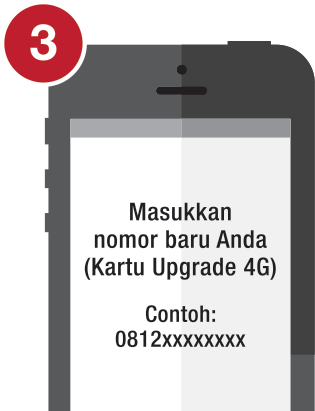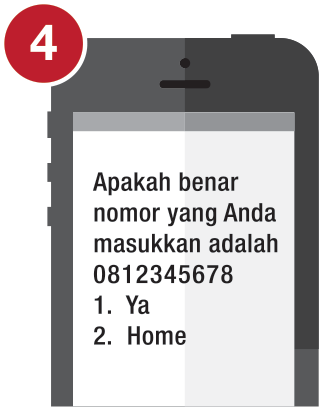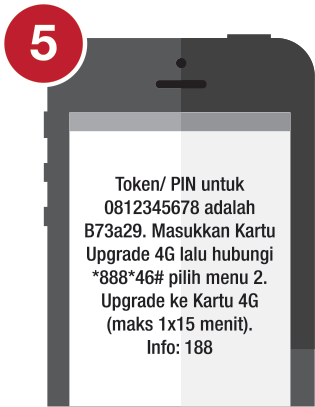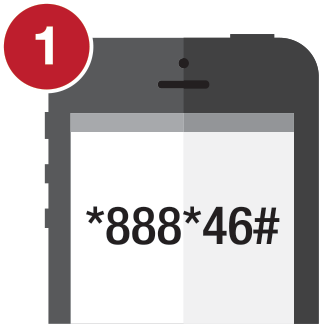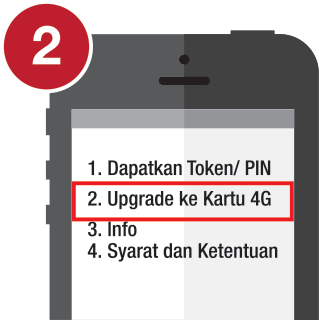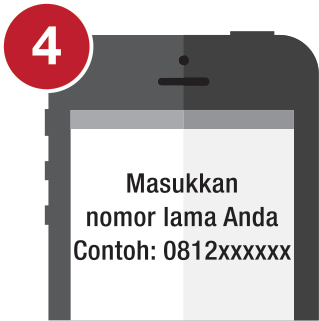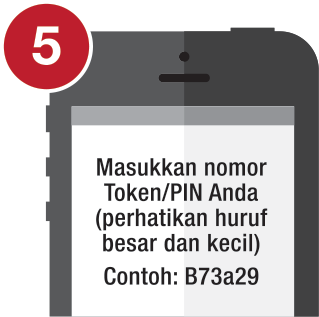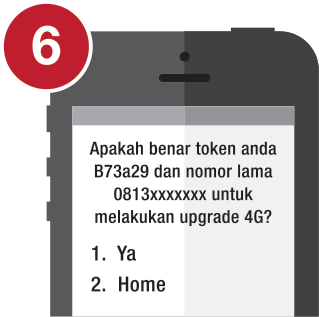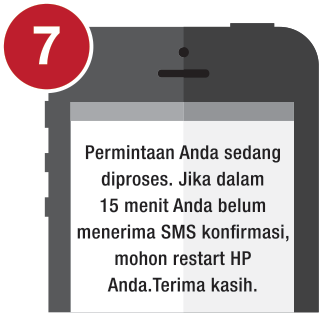7 Tips Trik Mengatasi Gagal Upload File di MyWapBlog Versi KELIKPEDIA.COM

Upload adalah juga proses transmisi sebuah file dari sebuah sistem komputer ke sistem komputer yang lainnya dengan arah yang berkebalikan dengan download. Dari internet, user yang melakukan proses upload adalah proses dimana user mengirimkan file ke komputer lain yang memintanya.
MyWapBlog juga menyediakan fasilitas Upload File yang memungkinkan pengguna untuk meng Upload dan Share Gambar, Video, Lagu dan yang lainnya. Tapi pernahkan mengalami gagal saat Upload file di MyWapBlog?
Tahukah kamu penyebab terjadinya kegagalan tersebut?
Baiklah disini saya akan menjelaskan tentang 7 Tips Trik Mengatasi Gagal Upload File di MyWapBlog Versi KELIKPEDIA.COM
1.
Pastikan Format File Terdaftar
Terkadang terjadinya gagal saat meng Upload file di MyWapBlog dikarenakan Format file yang akan di Upload tidak terdaftar atau tidak mendukung yang telah ditentukan oleh MyWapBlog.
Sedangkan jenis file yang mendukung sudah dijelaskan disana.
Berkas Gambar: GIF, JPG/JPEG, PNG, ICO Berkas Suara: MP3, MID, AMR, WAV, AAC Berkas Video: MP4, 3GP
Berkas Lainnya: SIS, SISX, JAR, JAD, ZIP, RAR, NTH, THM, SWF, TXT, PDF, APK, COD, CSS Sudah jelas kan apa-apa saja Format file yang bisa di Upload di MyWapBlog?
Lalu bagaimana caranya kalau kita ingin meng Upload file tetapi Format file nya tidak tercantum diatas?
Contohnya file yang berformat SVG, EXE dan lain sebagainya. Cukup mudah, kita hanya perlu mem Pack file tersebut kedalam bentuk ZIP ataupun RAR.
Bisa menggunakan PC ataupun menggunakan Aplikasi, Bagi pengguna Symbian seperti saya bisa menggunakan Aplikasi X-Plore untuk mem Pack nya.
Sorot file nya > Pilihan > ZIP > Pindah/Salin ke ZIP > Masukan nama File > Selesai Sekarang cobalah untuk meng Upload file tersebut.
2.
File Tidak Rusak
Ini merupakan pengalaman saya ketika ingin meng Upload file Video dan Aplikasi di MyWapBlog tetapi selalu gagal. Saya coba Upload Video dan Aplikasi yang lain ternyata bisa. Setelah saya Check ternyata kedua file tersebut rusak. Kemungkinan ada kesalahan saat mendownload nya seperti jaringan yang tidak stabil atau memang karena sudah dari sananya yang rusak. Kerusakan file juga bisa terjadi saat kita mengubah Format file nya secara langsung tanpa perantara. Contohnya Format MP4 kita rubah ke 3GP atau PNG ke JPG. Tidak semua Format file dapat kita rubah secara langsung tanpa mempengaruhi file tersebut. Yang bisa secara langsung Contohnya TXT ke CSS atau JAR ke ZIP (setahu saya). Nah jika kita ingin mengubah Format file yang tidak bisa diubah secara langsung kita bisa menggunakan jasa Convert secara Online, menggunakan Aplikasi, Software atau yang lainnya yang bisa kita temukan di Google. Karena saya belum mencobanya maka saya juga belum bisa memberikan link nya. Hanya sekedar info yang saya dapatkan selama ini. Jadi pastikan file yang akan kita Upload tidak Rusak atau Corrupt.
3.
Tidak Melebihi Ukuran Maksimal
Kita tidak bisa mengharapkan Upload file tanpa batas di MyWapBlog karena batas byte Maksimal Upload File di MyWapBlog yang biasa hanyalah 5 Megabytes. Mungkin yang sudah mendapatkan keanggotaan dari MyWapBlog kapasitas Upload file nya bisa 10 Megabytes seperti Blog saya DION-SEALING.
Jadi pastikan Ukuran file yang akan di Upload tidak melebihi Ukuran Maksimal yang sudah ditentukan.
4.
Buka Halaman Bantuan
Pada form Upload Berkas MyWapBlog sudah dicantumkan pusat bantuan yang bertujuan agar kita mengetahui mengapa tidak bisa melakukan Upload file.
Alasan utamanya yang diberikan MyWapBlog adalah:
"New | Upload File" mungkin tidak bekerja pada semua ponsel. Anda dapat mencoba menggunakan Opera Mini. "New | Upload Files" might not work on all cell phones. You can try using Opera Mini Jadi dalam hal ini kita dianjurkan untuk menggunakan Opera Mini yang support dengan perangkat yang kita gunakan. Caranya kita tinggal click halaman bantuan tersebut yang bertuliskan "Tidak bekerja?
Periksa ini." Lalu kita akan diminta untuk mendownload versi Opera Mini yang sesuai dengan perangkat kita dan secara otomatis pihak akan mengenali perangkat kita dan langsung download saja. Ingat, ini hanya anjuran dari MyWapBlog agar tidak terjadi gagal saat Upload file. Kalau memang bisa menggunakan Aplikasi Browser yang lain juga tidak masalah, karena saya juga pernah sukses menggunakan yang lainnya.
5.
Trik Gratisan Support Upload
Khusus buat yang Gretonger Mania, kita semua juga tau bahwa tidak semua Trik bisa melakukan Download maupun Upload dan tidak semuanya Work di TKP. Kemungkinan tidak bisa Upload File dikarenakan Trik Internet Gratis yang digunakan tidak support Upload. Ini merupakan pengalaman saya juga, Upload file 5 KB saja tidak bisa dan ternyata masalahnya terletak di Trik gratisannya. Tergantung diri sendiri saja, ingin yang seperti apa, ingin yang berbayar, murah ataupun gratis. Yang penting support Upload.
6.
Jaringan Stabil
Jaringan yang tidak stabil ternyata juga bisa menyebabkan gagal saat Upload file di MyWapBlog apalagi ukuran file nya diatas 1 MB dan walaupun 5 kriteria diatas sudah terpenuhi.
Pastikan saat melakukan proses Upload, Jaringan dalam kondisi yang stabil. Jaringan yang stabil tentunya yang tidak
- Naik turun
- Hilang timbul, dan
- Tidak selalu berganti Modus
Jaringan secara spontan, entah itu dari GPRS ke EDGE ataupun 3G dan sebagainya. Jika masih gagal kita bisa mencobanya lagi, paling tidak kita mencobanya 3 kali berturut-turut. Dan jika masih gagal juga dalam 3 percobaan atau lebih kita bisa cek dulu di halaman Sunting Berkas, terkada filenya sudah ter Upload tanpa ada notifikasi file berhasi di Unggah. Kalau tidak kita bisa mengubah nama file nya dulu lalu meng Upload nya lagi.
7.
Gunakan Upload Via Email
MyWapBlog juga menyediakan fasilitas Upload File Via Email. Bagi yang sering gagal atau bosan dengan Upload Langsung, bisa menggunakan yang satu ini. Disini saya menggunakan Akun Gmail.
Caranya masuk ke Dasbor > Tambahkan Berkas > Unggah Email Salinlah Kode Rahasia yang diberikan.
Contohnya : example.1234 Ingat, jangan beritahu kode tersebut kepada siapapun. Buka Gmail dan Login. Agar dapat mengirim file ubah tampilan Gmail Default ke modus HTML, caranya lihat URL di Address Bar Opera Mini lalu Pilih Menu > Ubah atau Edit URL (#1) > Ganti huruf ''x'' tanpa tanda petik dengan huruf ''h''
Sekian Sekilas Tips Cara Mengatasi Gagal Upload File di website ,
••• TERIMAKASIH ATAS KUNJUNGANYA ,SEMOGA BERMANFAAT •••